Το iCloud backup είναι πλέον ένα ουσιαστικό κομμάτι της ζωής μας. Παρέχει ελεύθερο χώρο 5GB για να δημιουργήσει αντίγραφα ασφαλείας για σημαντικά περιεχόμενα του iPhone. Με αυτόν τον τρόπο, μπορούμε να μειώσουμε τον κίνδυνο των αρχείων που λείπουν.
Εντούτοις, ίσως βρείτε κάποια αρχεία του backup iCloud που δεν εμφανίζονται.
Είναι πραγματικά ενοχλητικό όταν συμβαίνει η κατάσταση, ειδικά όταν αντιμετωπίζετε έκτακτη ανάγκη που πρέπει να χρησιμοποιήσετε backup iCloud.
Αυτή τη στιγμή, είναι σημαντικό να γνωρίζουμε πώς να διορθώσετε το iCloud backup που δεν εμφανίζεται. Αυτό το άρθρο θα εξηγήσει τους λόγους και τις λύσεις για την επίλυση του προβλήματος.

- Μέρος 1. Γιατί το iCloud Backup δεν εμφανίζεται
- Μέρος 2. Πώς να Fix iCloud Backup δεν εμφανίζεται
- Μέρος 3. iCloud Backup δεν εμφανίζεται επάνω - ένας εναλλακτικός τρόπος πρόσβασηςt
Μέρος 1. Γιατί το iCloud Backup δεν εμφανίζεται
Όταν διαπιστώσετε ότι το αντίγραφο ασφαλείας του iCloud δεν εμφανίζεται, παρουσιάζονται κάποιες κοινές αιτίες για το πρόβλημα. Ελέγξτε τους λόγους για να βρείτε μια κατάλληλη λύση.
- 1. Δεν είναι δυνατή η εμφάνιση αντιγράφων ασφαλείας σε όλες τις εκδόσεις του iOS, οι οποίες γίνονται σε πιο πρόσφατη έκδοση. Αντί να δείχνουν αυτά τα αντίγραφα με άλλους τρόπους, απλά δεν εμφανίζονται καθόλου.
- 2. Ένα νέο iPhone δεν χρησιμοποιεί πάντα την τελευταία έκδοση του iOS. Εάν η έκδοση στο iPhone είναι παλαιότερη από την έκδοση που χρησιμοποιήθηκε για την δημιουργία αντιγράφων ασφαλείας, το αντίγραφο ασφαλείας iCloud δεν θα εμφανιστεί.
- 3. Το iCloud έχει όριο αποθήκευσης. Το iCloud έχει μόνο μια αποθήκευση του 5GB δωρεάν. Ο χώρος αποθήκευσης θα είναι γεμάτος σε σύντομο χρονικό διάστημα. Εάν το iCloud αποθηκευτικό χώρο είναι γεμάτο και δεν έχετε αγοράσει πλέον χώρο αποθήκευσης, το iCloud δεν μπορεί πλέον να δημιουργήσει αντίγραφα ασφαλείας.
Μέρος 2. Πώς να Fix iCloud Backup δεν εμφανίζεται
Στην πραγματικότητα, ο καθορισμός του backup iCloud που δεν εμφανίζεται δεν είναι δύσκολο. Απλά μάθετε περισσότερες λεπτομέρειες σχετικά με τις λύσεις για να διορθώσετε το πρόβλημα όπως παρακάτω.
1. Hard reset συσκευή iOS για να διορθώσετε το iCloud backup δεν εμφανίζεται
Hard reset είναι ο πιο άμεσος τρόπος επίλυσης του προβλήματος της δημιουργίας αντιγράφων ασφαλείας iCloud. Πατήστε το κουμπί "Home" και "Power" ταυτόχρονα για 5 δευτερόλεπτα έως ότου εμφανιστεί ξανά το εικονίδιο της Apple στην οθόνη.
2. Αποσυνδεθείτε από το λογαριασμό iCloud για να διορθώσετε το αντίγραφο ασφαλείας του iCloud που δεν εμφανίζεται
Έξοδος από τον αρχικό λογαριασμό. Στη συνέχεια συνδεθείτε ξανά στον λογαριασμό iCloud. Εάν υπάρχει κάποιο πρόβλημα για τον λογαριασμό iCloud, μπορείτε να απαλλαγείτε από το πρόβλημα με ευκολία.
3. Χρησιμοποιήστε άλλο λογαριασμό iCloud για να απαλλαγείτε από το αντίγραφο ασφαλείας του iCloud που δεν εμφανίζεται
Έξοδος από τον αρχικό λογαριασμό. Στη συνέχεια, κάντε υποβολή αίτησης για νέο λογαριασμό. Και συνδεθείτε στο νέο λογαριασμό για να ελέγξετε αν λειτουργεί.
4. Επαναφέρετε τις ρυθμίσεις δικτύου για να μην εμφανιστεί το αντίγραφο ασφαλείας του iCloud
Επαναφορά ρυθμίσεων δικτύου μπορεί να διορθώσει εύκολα το ζήτημα.
Βήμα 1. Πατήστε "Ρυθμίσεις" στην αρχική σελίδα. Στη συνέχεια, πατήστε το "Γενικά".
Βήμα 2. Κάντε κλικ στο "Επαναφορά" στο μενού. Βρείτε "Επαναφορά ρυθμίσεων δικτύου" και μετά πατήστε σε αυτό.
Βήμα 3. Εισαγάγετε τον κωδικό πρόσβασης και επιβεβαιώστε.
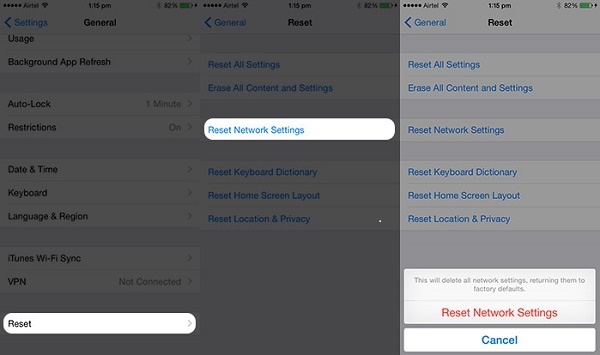
5. Διαγράψτε το περιττό backup iCloud για να διορθώσετε το αντίγραφο ασφαλείας του iCloud
Ο ανεπαρκής χώρος θα οδηγήσει επίσης στο να μην εμφανιστεί αντίγραφο ασφαλείας του iCloud. Έτσι μπορείτε να διαγράψετε κάποια άχρηστα πράγματα. Ακολουθήστε τις συμβουλές:
Βήμα 1. Πατήστε "Ρυθμίσεις" στην αρχική σελίδα. Στη συνέχεια, επιλέξτε το "iCloud".
Βήμα 2. Εισαγάγετε "Αποθήκευση" και πατήστε "Αποθήκευση μηνυμάτων".
Βήμα 3. Από τη λίστα των αντιγράφων ασφαλείας σας, επιλέξτε αρχεία που δεν χρειάζεστε. Κάντε κλικ στο "Διαγραφή αντιγράφων ασφαλείας".
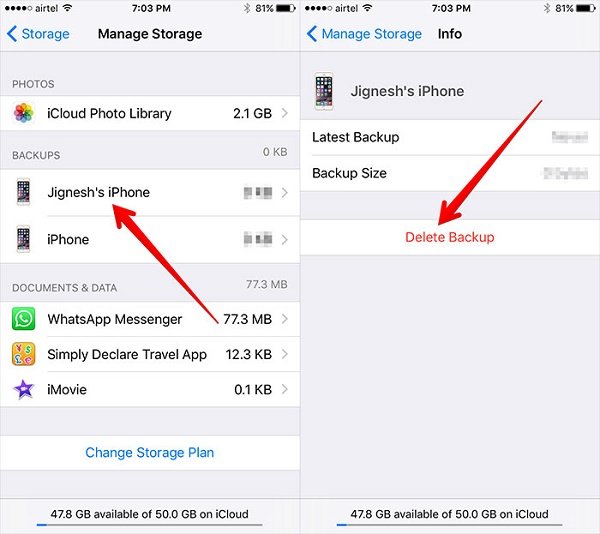
6. Αναβάθμιση του συστήματος iOS για την επίλυση του backup iCloud δεν εμφανίζεται
Εάν δεν ενημερώσετε την τελευταία έκδοση του iOS, θα συμβεί και η κατάσταση του backup iCloud που δεν εμφανίζεται. Τα βήματα είναι τόσο εύκολα και παρόμοια με τα προηγούμενα.
Βήμα 1. Πατήστε "Ρύθμιση" στην αρχική σελίδα. Στη συνέχεια, επιλέξτε "Γενικά" και εισαγάγετε τη σελίδα.
Βήμα 2. Βρείτε "Ενημέρωση λογισμικού". Στη συνέχεια, απλώς εγκαταστήστε την τελευταία έκδοση.
7. Επαναφορά εργοστασίου iPhone / iPad / iPod για να διορθώσετε το αντίγραφο ασφαλείας του iCloud που δεν εμφανίζεται
Πριν από την επαναφορά, θα πρέπει να δημιουργήσετε αντίγραφα ασφαλείας του περιεχομένου του iPhone χρησιμοποιώντας το iTunes. Και στη συνέχεια ακολουθήστε τα βήματα για να απαλλαγείτε από το backup iCloud που δεν εμφανίζεται πρόβλημα.
Πριν από την επαναφορά του εργοστασίου στο iPhone, είχατε καλύτερα backup iPhone, επειδή η εργοστασιακή επαναφορά θα διαγράψει όλα τα δεδομένα και τις ρυθμίσεις στο iPhone σας.
Βήμα 1. Πατήστε "Ρύθμιση" στην αρχική σελίδα. Στη συνέχεια, επιλέξτε "Γενικά".
Βήμα 2. Πατήστε το κουμπί "Επαναφορά". Βρείτε "Διαγραφή όλου του περιεχομένου και ρυθμίσεων" και κάντε κλικ σε αυτό.
Βήμα 3. Εισαγάγετε τον κωδικό πρόσβασης και επιβεβαιώστε.
Μέρος 3. iCloud Backup δεν εμφανίζεται επάνω - ένας εναλλακτικός τρόπος για να αποκτήσετε πρόσβαση
Ο καλύτερος τρόπος πρόσβασης και προβολής του backup iCloud είναι να χρησιμοποιήσετε Αποκατάσταση στοιχείων iPhone. Το iPhone Data Recovery είναι λογισμικό που επαναφέρει τα δεδομένα iCloud σε έναν υπολογιστή, αλλά και να λύσει το πρόβλημα της μη εμφάνισης του backup iCloud. Πρόκειται για ένα αξιόπιστο πρόγραμμα για την ανάκτηση των αρχείων από το iCloud backup που δεν εμφανίζεται και δεν διορθώνει το πρόβλημα.
- Ανακτήστε απευθείας τυχόν χαμένα δεδομένα του iPhone 15/14/13/12/11/XS/XR/X/8/7 Plus/7/6 και άλλων, iPad Pro/mini και iPod Touch, ειδικά των πιο πρόσφατων συσκευών iOS 17.
- Αποκτήστε τα δεδομένα από τα αντίγραφα ασφαλείας του iTunes backup και iCloud backup. Θα πρέπει να είναι το απόλυτο εργαλείο για την ανάκτηση αρχείων, ακόμα και αν διαγραφεί τυχαία.
- Επαναφέρετε τις μορφές αρχείων 19 του iPhone, συμπεριλαμβανομένων των επαφών, των μηνυμάτων, των εγγραφών κλήσεων, των ημερολογίων, των σημειώσεων, των υπενθυμίσεων, των σελιδοδεικτών του Safari και πολλά άλλα.
- Ανακτήστε τις τυχαίες διαγραφές και τα χαμένα δεδομένα που προέκυψαν από σπασμένες, κατεστραμμένες και επεμβατικές συσκευές iOS, καμία αναφορά για το backup iCloud που δεν εμφανίζεται στη συσκευή.
- Προεπισκόπηση και ανάκτηση των διαγραμμένων αρχείων σας πίσω στην κύρια διεπαφή.
πώς να Ανακτήστε τα Διαγραμμένα ή Απώλεια αρχείων από την iCloud Backup
Βήμα 1. Κάντε λήψη του iPhone Data Recovery, εγκαταστήστε και εκτελέστε το. Κάντε κλικ στο "iPhone Data Recovery"> Επιλέξτε "Recover from iCloud Backup File".

Βήμα 2. Εισαγάγετε τον δικό σας λογαριασμό Apple και τον κωδικό πρόσβασης και κατεβάστε το αντίγραφο ασφαλείας που χρειάζεστε ακριβώς.
Βήμα 3. Στο αναδυόμενο παράθυρο, επιλέξτε τον τύπο δεδομένων που θέλετε να ανακτήσετε και "Next" για να ξεκινήσετε τη σάρωση του backup iCloud.

Βήμα 4. Αφού ολοκληρωθεί η σάρωση, κάντε κλικ στον τύπο δεδομένων στην αριστερή πλαϊνή γραμμή και προβάλετε τις λεπτομέρειες στο δεξί παράθυρο. Επιλέξτε τα στοιχεία στα οποία θέλετε να αποκτήσετε πρόσβαση και κάντε κλικ στην επιλογή "Ανάκτηση" για να επαναφέρετε το αντίγραφο ασφαλείας του iCloud στον υπολογιστή.

Όταν θέλετε να δημιουργήσετε αντίγραφα ασφαλείας των δεδομένων iOS ή θέλετε να επαναφέρετε το iPhone / iPad / iPod με το αντίγραφο ασφαλείας iCloud, ενδέχεται να αντιμετωπίσετε το πρόβλημα "Υπήρξε πρόβλημα κατά την ενεργοποίηση της δημιουργίας αντιγράφων ασφαλείας iCloud". Μπορείτε να ελέγξετε αυτήν την ανάρτηση για να διορθώσετε το πρόβλημα.
Συμπέρασμα
Οι μέθοδοι για τον ορισμό του backup iCloud που δεν εμφανίζονται παραπάνω είναι χρήσιμες. Και το iPhone Data Recovery είναι ο καλύτερος τρόπος πρόσβασης και προβολής του backup iCloud. Εν πάση περιπτώσει, η γνώση αυτών των μεθόδων είναι πολύ χρήσιμη. Κάθε φορά που αντιμετωπίζετε το πρόβλημα του backup iCloud δεν εμφανίζεται, δεν θα σε ένα χάος.
Ελπίζουμε ότι αυτό το άρθρο θα σας βοηθήσει τη στιγμή που το αντίγραφο ασφαλείας του iCloud δεν εμφανίζεται.



 Αποκατάσταση στοιχείων iPhone
Αποκατάσταση στοιχείων iPhone Αποκατάσταση συστήματος iOS
Αποκατάσταση συστήματος iOS Δημιουργία αντιγράφων ασφαλείας και επαναφορά δεδομένων iOS
Δημιουργία αντιγράφων ασφαλείας και επαναφορά δεδομένων iOS iOS οθόνη εγγραφής
iOS οθόνη εγγραφής MobieTrans
MobieTrans Μεταφορά iPhone
Μεταφορά iPhone iPhone Γόμα
iPhone Γόμα Μεταφορά μέσω WhatsApp
Μεταφορά μέσω WhatsApp Ξεκλείδωμα iOS
Ξεκλείδωμα iOS Δωρεάν μετατροπέας HEIC
Δωρεάν μετατροπέας HEIC Αλλαγή τοποθεσίας iPhone
Αλλαγή τοποθεσίας iPhone Android Ανάκτηση Δεδομένων
Android Ανάκτηση Δεδομένων Διακεκομμένη εξαγωγή δεδομένων Android
Διακεκομμένη εξαγωγή δεδομένων Android Android Data Backup & Restore
Android Data Backup & Restore Μεταφορά τηλεφώνου
Μεταφορά τηλεφώνου Ανάκτηση δεδομένων
Ανάκτηση δεδομένων Blu-ray Player
Blu-ray Player Mac Καθαριστικό
Mac Καθαριστικό DVD Creator
DVD Creator Μετατροπέας PDF Ultimate
Μετατροπέας PDF Ultimate Επαναφορά κωδικού πρόσβασης των Windows
Επαναφορά κωδικού πρόσβασης των Windows Καθρέφτης τηλεφώνου
Καθρέφτης τηλεφώνου Video Converter Ultimate
Video Converter Ultimate Πρόγραμμα επεξεργασίας βίντεο
Πρόγραμμα επεξεργασίας βίντεο Εγγραφή οθόνης
Εγγραφή οθόνης PPT σε μετατροπέα βίντεο
PPT σε μετατροπέα βίντεο Συσκευή προβολής διαφανειών
Συσκευή προβολής διαφανειών Δωρεάν μετατροπέα βίντεο
Δωρεάν μετατροπέα βίντεο Δωρεάν οθόνη εγγραφής
Δωρεάν οθόνη εγγραφής Δωρεάν μετατροπέας HEIC
Δωρεάν μετατροπέας HEIC Δωρεάν συμπιεστής βίντεο
Δωρεάν συμπιεστής βίντεο Δωρεάν συμπιεστής PDF
Δωρεάν συμπιεστής PDF Δωρεάν μετατροπέας ήχου
Δωρεάν μετατροπέας ήχου Δωρεάν συσκευή εγγραφής ήχου
Δωρεάν συσκευή εγγραφής ήχου Ελεύθερος σύνδεσμος βίντεο
Ελεύθερος σύνδεσμος βίντεο Δωρεάν συμπιεστής εικόνας
Δωρεάν συμπιεστής εικόνας Δωρεάν γόμα φόντου
Δωρεάν γόμα φόντου Δωρεάν εικόνα Upscaler
Δωρεάν εικόνα Upscaler Δωρεάν αφαίρεση υδατογραφήματος
Δωρεάν αφαίρεση υδατογραφήματος Κλείδωμα οθόνης iPhone
Κλείδωμα οθόνης iPhone Παιχνίδι Cube παζλ
Παιχνίδι Cube παζλ





